ขั้นตอนการคืนค่าระบบใน Windows 11

หากคุณกำลังประสบปัญหาหรือวัฒนธรรม การคืนค่าระบบใน Windows 11 จะช่วยให้คุณสามารถย้อนกลับอุปกรณ์ของคุณไปยังเวอร์ชันก่อนหน้าได้.

เมื่อเปิดอะไรก็ตามใน Windows นามสกุลไฟล์จะช่วยให้อุปกรณ์ของคุณเข้าใจว่าควรเปิดด้วยแอปใด หากคุณมีหลายตัวเลือก ระบบอาจถามว่าจะใช้ตัวเลือกใดในการเปิดไฟล์ดังกล่าว แต่จะเกิดอะไรขึ้นเมื่อคุณต้องการแปลงไฟล์ประเภทอื่น? เป็นไปได้ไหมที่จะเปลี่ยนประเภทไฟล์ใน Windows 11? มาหาคำตอบกัน

ตอนนี้หากต้องการแปลงประเภทไฟล์ใน Windows 11 คุณสามารถเริ่มต้นด้วยการเปลี่ยนชื่อนามสกุลไฟล์ อย่างไรก็ตาม ไฟล์วิดีโอและข้อความบางประเภทอาจไม่ได้รับการแปลง อีกวิธีหนึ่งในการเปลี่ยนประเภทไฟล์คือการเปิดนามสกุลไฟล์ในโปรแกรมที่เข้ากันได้และใช้คุณสมบัติบันทึกเป็น คุณยังสามารถใช้ Command Prompt เพื่อเปลี่ยนนามสกุลไฟล์ได้
เราจะแสดงวิธีการทั้งหมดให้คุณดูทีละขั้นตอน แต่ก่อนหน้านั้น การทำให้รูปแบบไฟล์มองเห็นได้สำหรับไฟล์ทั้งหมดจะเป็นประโยชน์
ก่อนที่เราจะเกี่ยวกับการเปลี่ยนประเภทไฟล์ใน Windows 11 ก่อนอื่นเรามาดูกันว่าคุณจะแน่ใจได้อย่างไรว่านามสกุลไฟล์ทั้งหมดจะมองเห็นได้ใน Windows มีหลายวิธีในการเปิดใช้งาน เราจะแสดงวิธีที่ง่ายที่สุดให้คุณดู ทำตามขั้นตอนด้านล่าง
ขั้นตอนที่ 1:คลิกที่ค้นหาและพิมพ์แผงควบคุม จากนั้นเปิดแผงควบคุมจากผลการค้นหา

ขั้นตอนที่ 2:ในแถบค้นหาแผงควบคุม พิมพ์ ' File Explorer Options '
ขั้นตอนที่ 3:จากนั้นเปิดตัวเลือก File Explorer
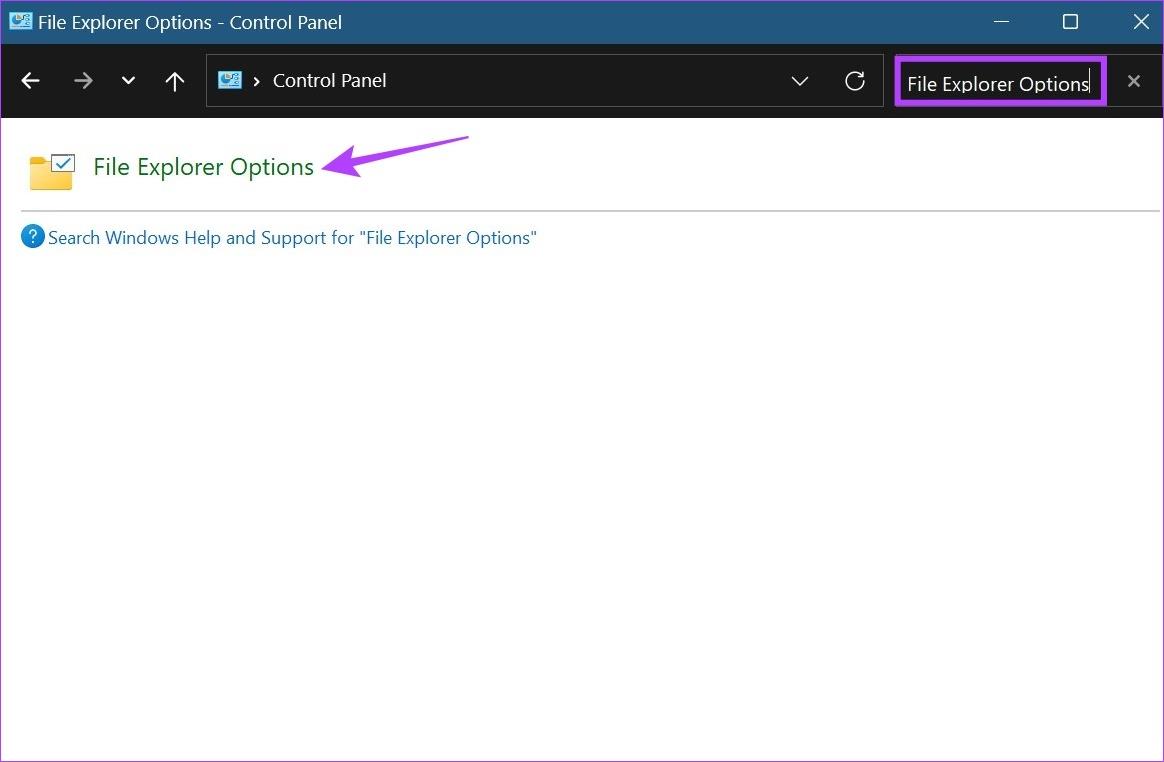
ขั้นตอนที่ 4:จากตัวเลือกเมนู คลิกที่ดู
ขั้นตอนที่ 5:จากนั้นเลื่อนลงและยกเลิกการเลือกตัวเลือก 'ซ่อนนามสกุลสำหรับประเภทไฟล์ที่รู้จัก'
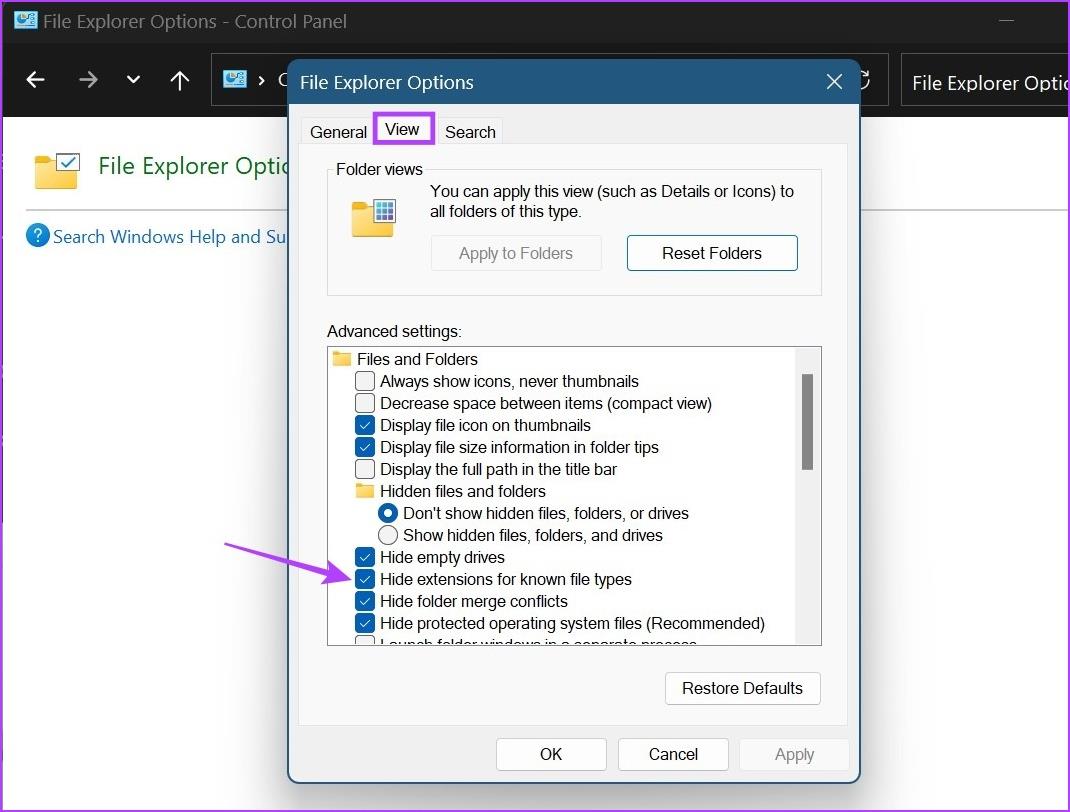
ขั้นตอนที่ 6:คลิกที่ใช้ตามด้วยตกลง
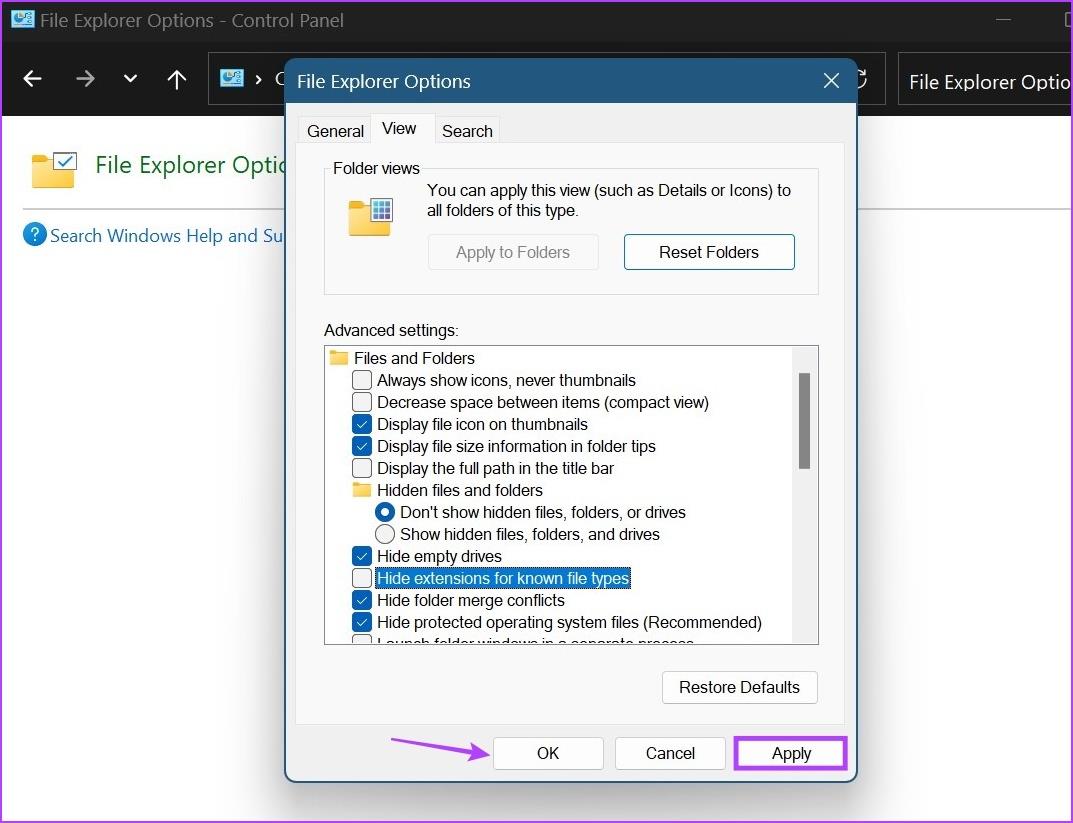
สิ่งนี้จะเปิดใช้งานชื่อนามสกุลไฟล์ ตอนนี้คุณสามารถเปลี่ยนนามสกุลไฟล์ใน Windows 11 ได้แล้ว
เมื่อมองเห็นนามสกุลไฟล์สำหรับไฟล์ทั้งหมดแล้ว เราก็ดำเนินการเปลี่ยนประเภทไฟล์ต่อไปได้ ตามที่กล่าวไว้ข้างต้น มีสามวิธีหลักที่คุณสามารถแปลงประเภทไฟล์ใน Windows 11 มาดูรายละเอียดทั้งหมดกันดีกว่า
เมื่อเปลี่ยนประเภทไฟล์โดยใช้ตัวเลือกการเปลี่ยนชื่อ สิ่งที่คุณต้องทำคือเลือกไฟล์และเปลี่ยนชื่อนามสกุลของไฟล์ ทำตามขั้นตอนด้านล่างเพื่อทำ
หมายเหตุ:เมื่อใช้ตัวเลือกเปลี่ยนชื่อเพื่อแปลงประเภทไฟล์ ตรวจสอบให้แน่ใจว่านามสกุลไฟล์ก่อนและหลังมีความคล้ายคลึงกัน มิฉะนั้นไฟล์ของคุณอาจเสียหาย
ขั้นตอนที่ 1:เปิดโฟลเดอร์ที่เกี่ยวข้องแล้วคลิกไฟล์ที่คุณต้องการเปลี่ยนประเภทไฟล์
ขั้นตอนที่ 2:จากนั้นจากตัวเลือกเมนูคลิกที่เปลี่ยนชื่อ

ขั้นตอนที่ 3:ที่นี่ เปลี่ยนชื่อส่วนขยาย
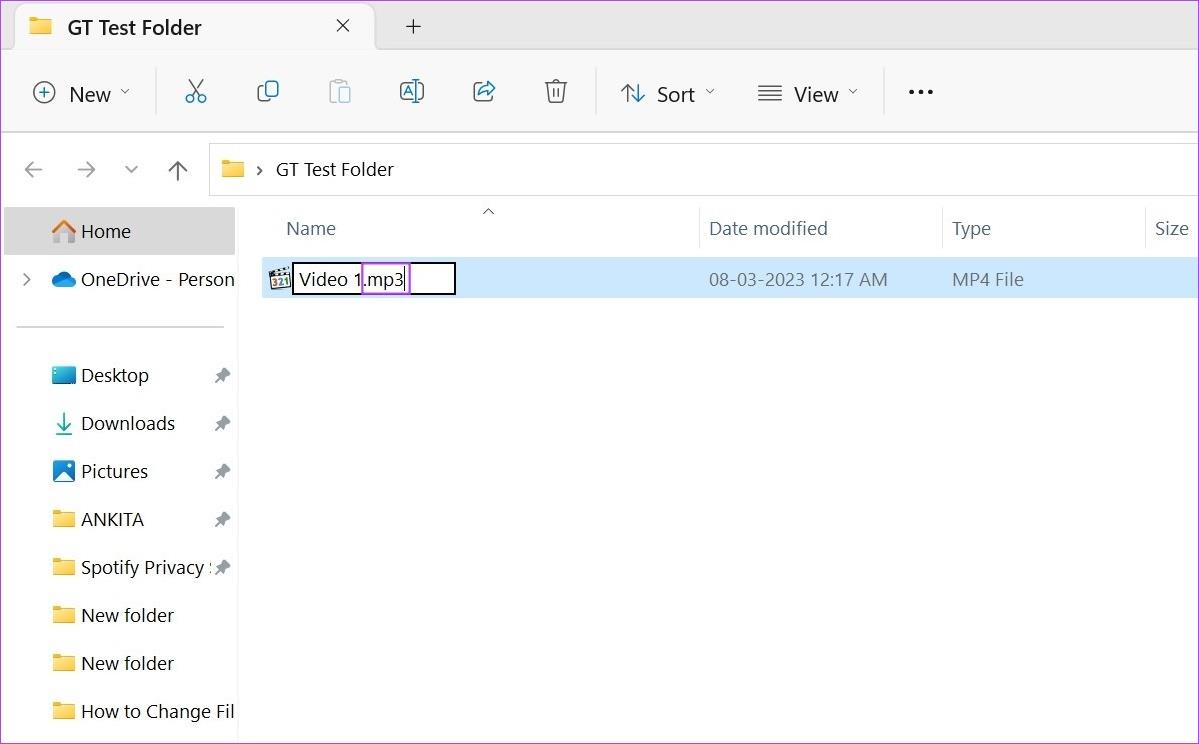
ขั้นตอนที่ 4:จากนั้นคลิกที่ใช่
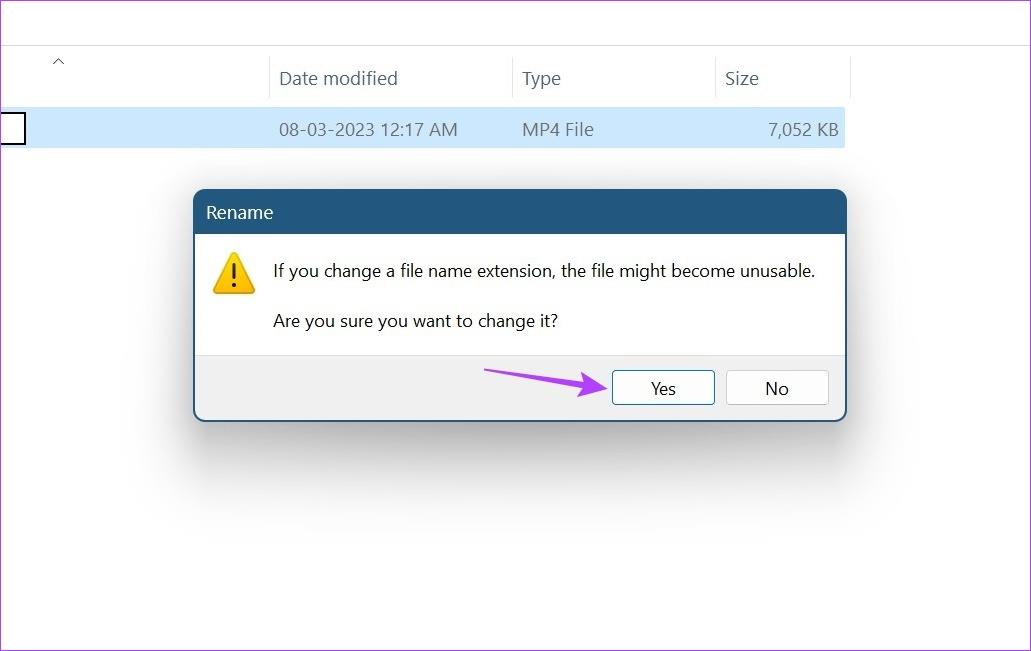
นี่จะเป็นการเปลี่ยนประเภทไฟล์ เมื่อดำเนินการเสร็จแล้ว ให้ลองเปิดไฟล์อีกครั้งเพื่อดูว่าการเปลี่ยนแปลงสำเร็จหรือไม่ โดยเฉพาะอย่างยิ่งควรทำเมื่อแปลงไฟล์วิดีโอ เนื่องจากมักจะเปลี่ยนชื่อนามสกุลไฟล์ในขณะที่ยังคงลักษณะนามสกุลเดิมไว้
ด้วยตัวเลือกบันทึกเป็น คุณสามารถเปิดนามสกุลไฟล์ในซอฟต์แวร์ที่เกี่ยวข้องได้อย่างง่ายดาย จากนั้นใช้เมนูการตั้งค่า บันทึกไฟล์อีกครั้ง แต่คราวนี้อยู่ในรูปแบบอื่น ต่อไปนี้เป็นวิธีดำเนินการ
หมายเหตุ:เพื่อจุดประสงค์ในการสาธิต เราจะใช้ไฟล์ .pdf กับ Adobe Acrobat PDF Reader
ขั้นตอนที่ 1:ไปที่โฟลเดอร์ที่เกี่ยวข้องและเปิดไฟล์เป้าหมาย

ขั้นตอนที่ 2:จากนั้นคลิกที่ตัวเลือกไฟล์
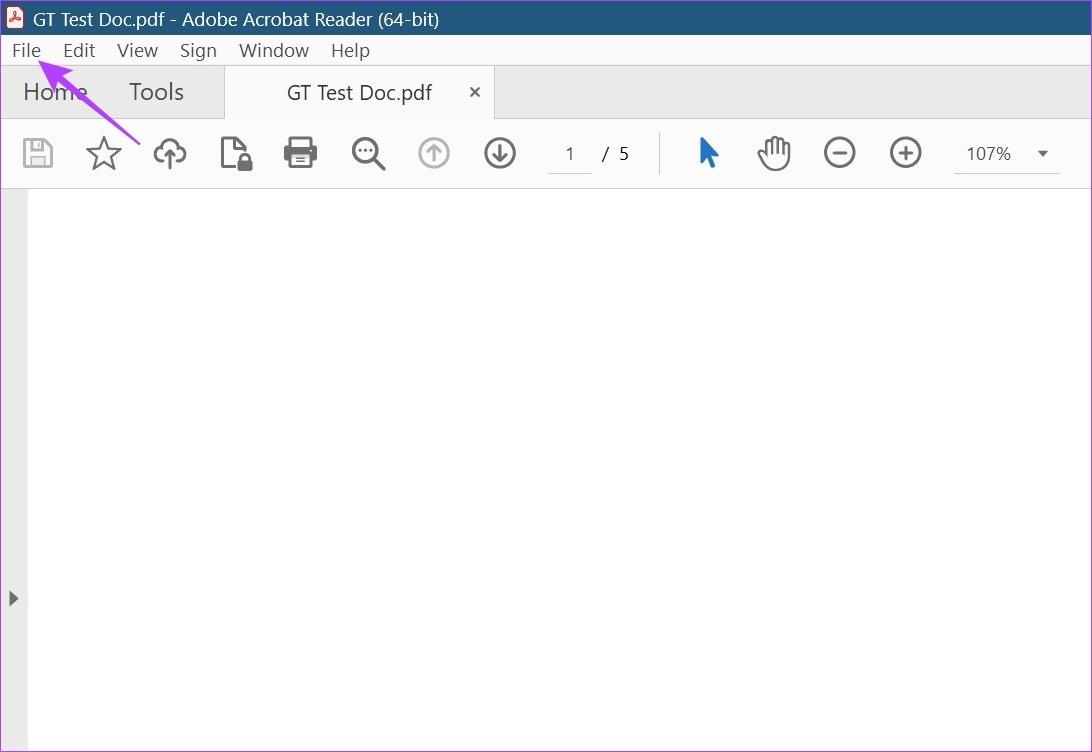
ขั้นตอนที่ 3:ที่นี่คลิกที่บันทึกเป็น
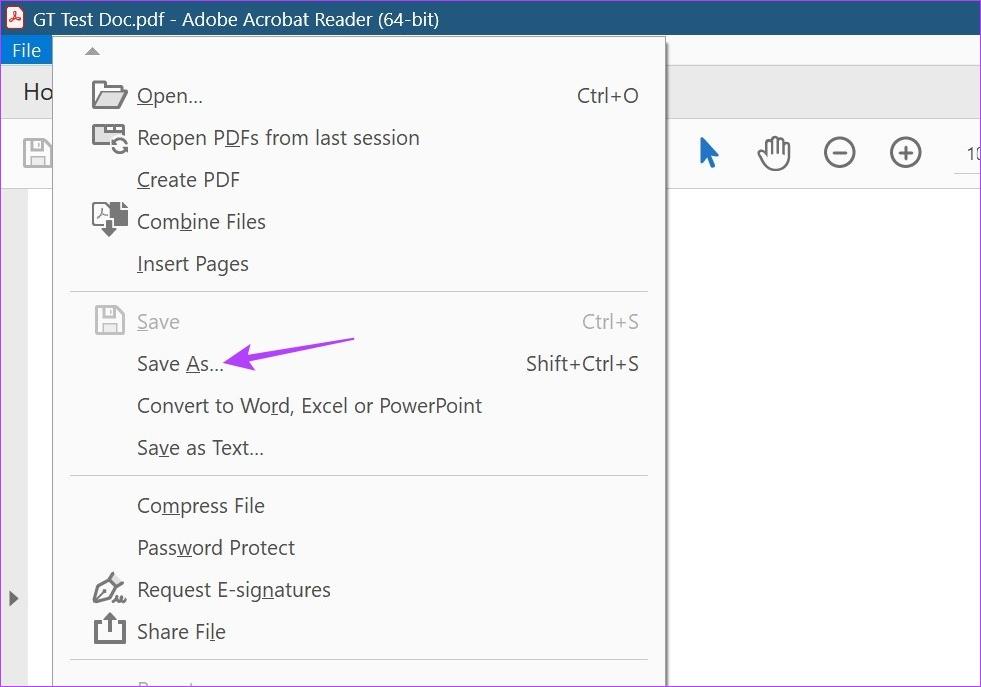
ขั้นตอนที่ 4:จากนั้นเลือกรูปแบบที่คุณต้องการบันทึกไฟล์เป็น
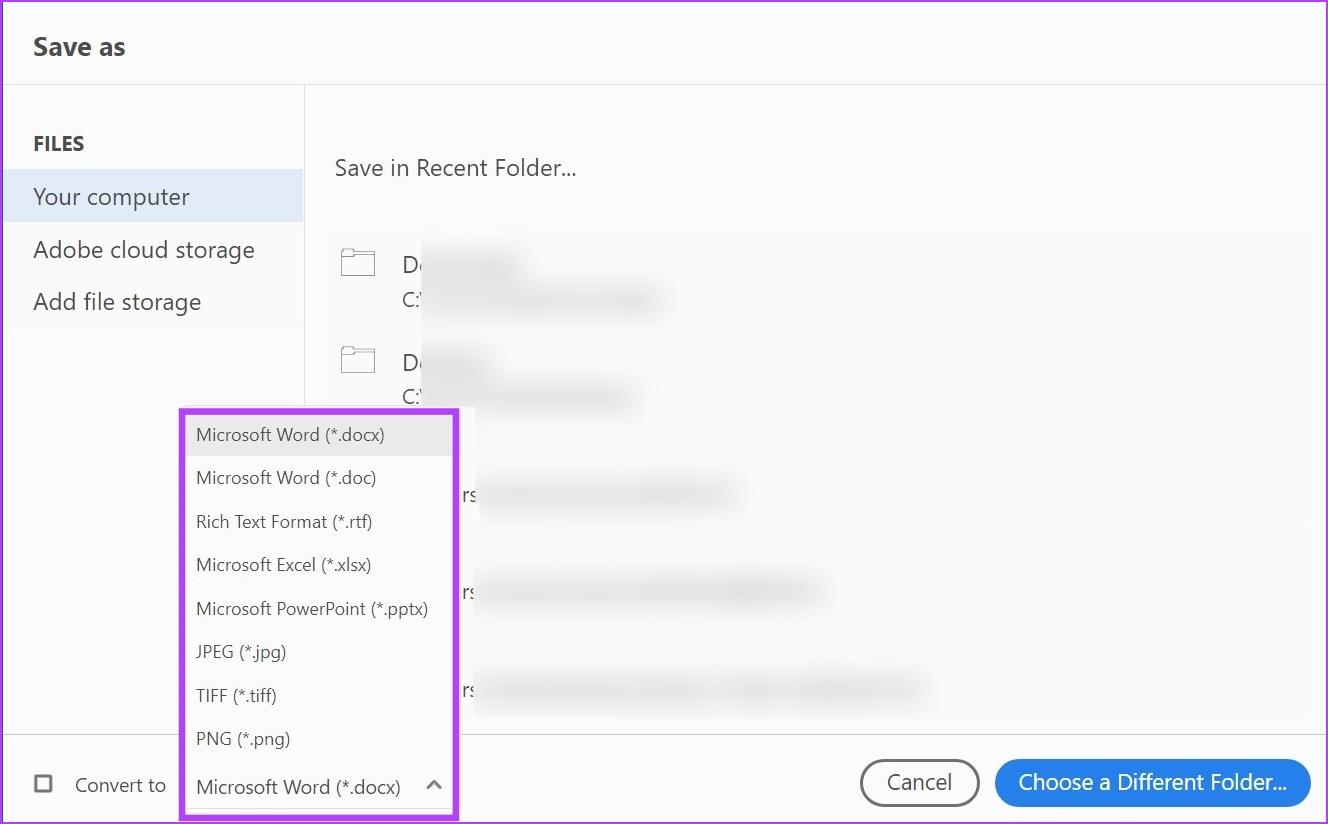
ขั้นตอนที่ 5:เลือกโฟลเดอร์ที่คุณต้องการบันทึกไฟล์และคลิกที่บันทึก
วิธีนี้จะแปลงประเภทไฟล์และบันทึกตามความต้องการของคุณ
วิธีที่สามและสุดท้ายในการเปลี่ยนประเภทไฟล์ใน Windows 11 คือการใช้ Command Prompt ที่นี่คุณสามารถเปลี่ยนนามสกุลไฟล์สำหรับแต่ละไฟล์ทีละไฟล์หรือเปลี่ยนนามสกุลไฟล์หลายไฟล์พร้อมกันได้ ต่อไปนี้เป็นวิธีดำเนินการ
ขั้นตอนที่ 1:คลิกขวาที่ไอคอน Windows และเลือก Terminal
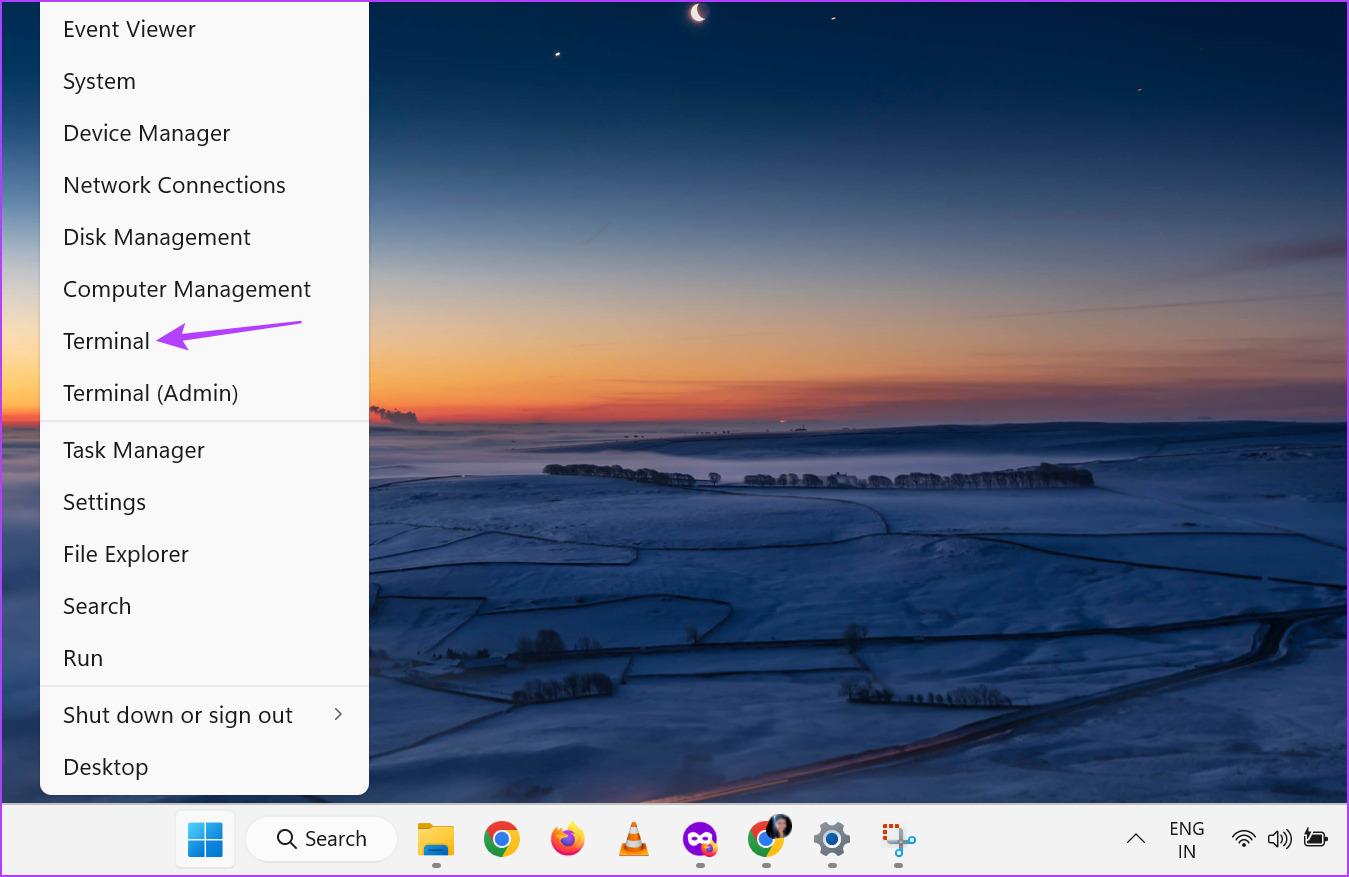
ขั้นตอนที่ 2:คลิกที่ลูกศรลงเมื่อ Terminal เปิดขึ้นและคลิกที่ Command Prompt
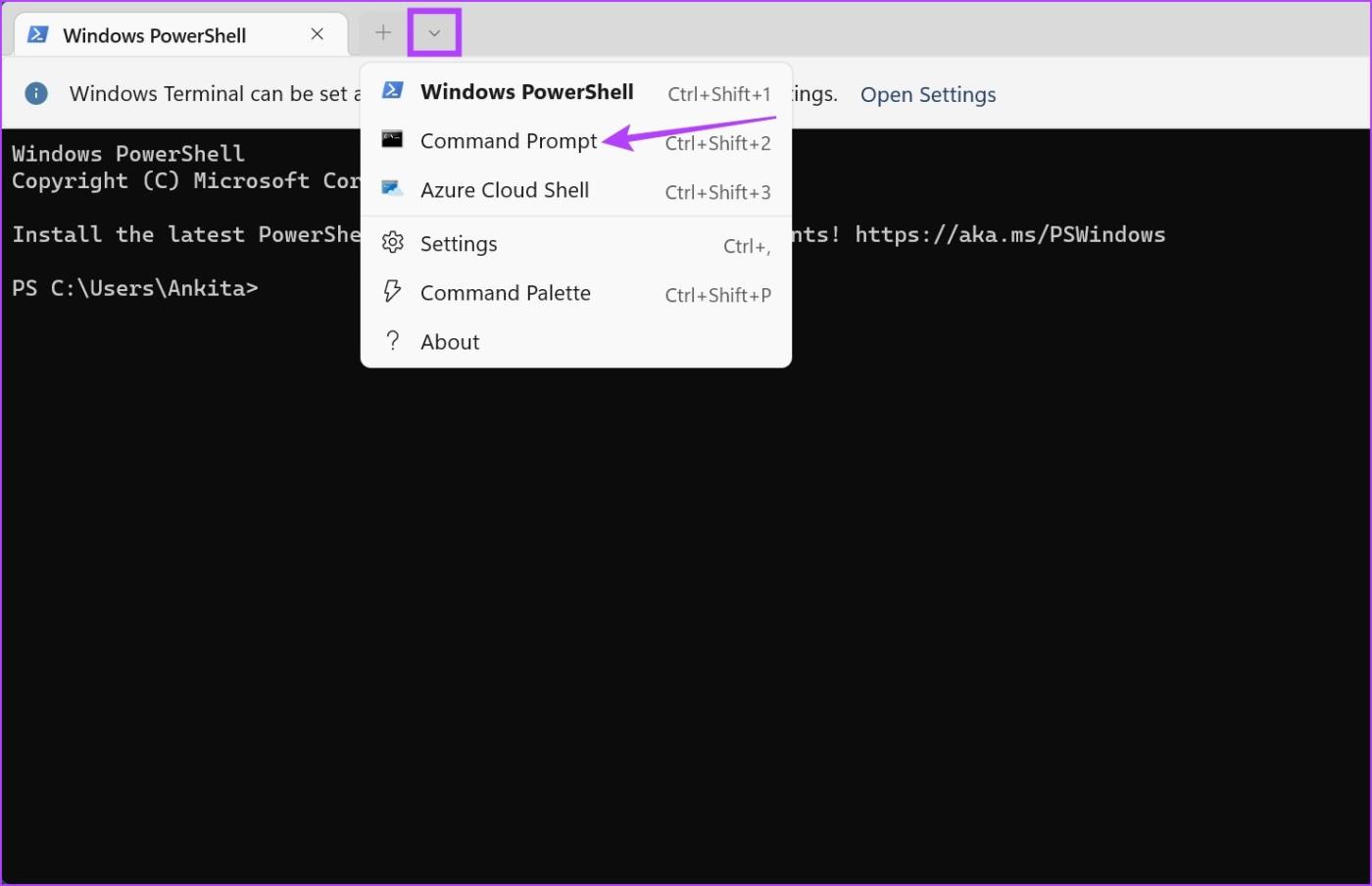
ขั้นตอนที่ 3:จากนั้นไปที่โฟลเดอร์ที่มีไฟล์และคลิกขวาที่ไฟล์
ขั้นตอนที่ 4:ที่นี่ คลิกที่ 'คัดลอกเป็นเส้นทาง'
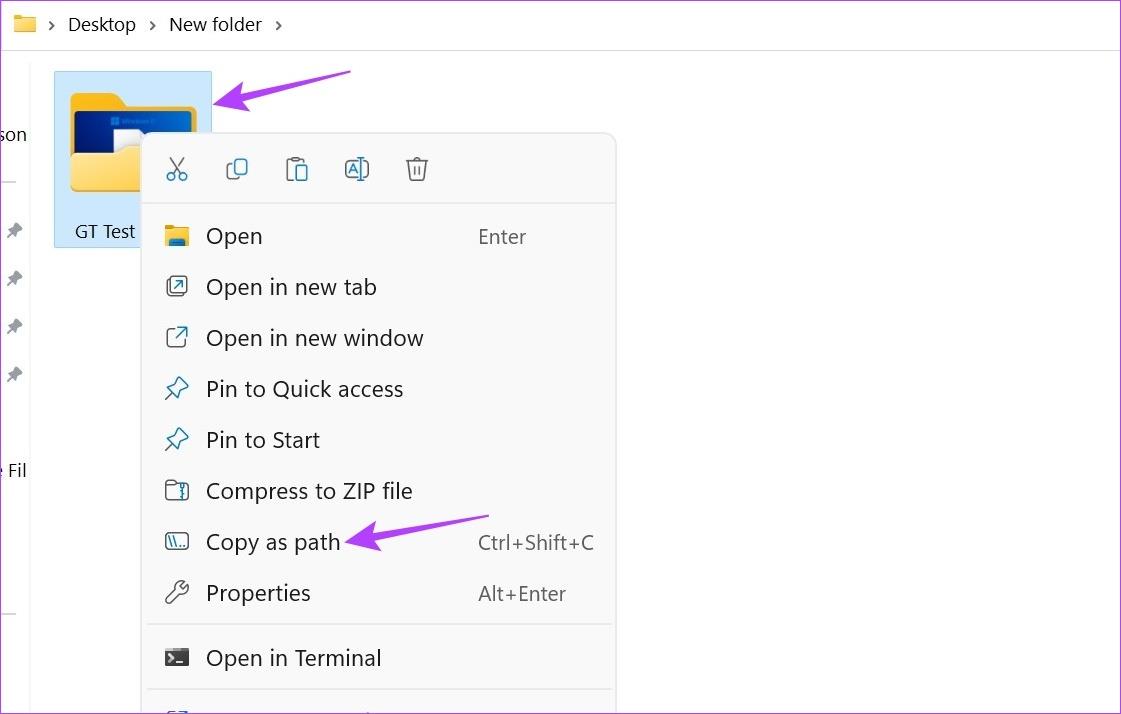
ขั้นตอนที่ 5:ตอนนี้ไปที่ Command Prompt แล้วพิมพ์คำสั่งต่อไปนี้:
cd /d "ชื่อของเส้นทางโฟลเดอร์ที่คัดลอกไว้ก่อนหน้านี้"
ขั้นตอนที่ 6:กด Enter นี่จะเป็นการเปิดบรรทัดใหม่พร้อมชื่อไฟล์
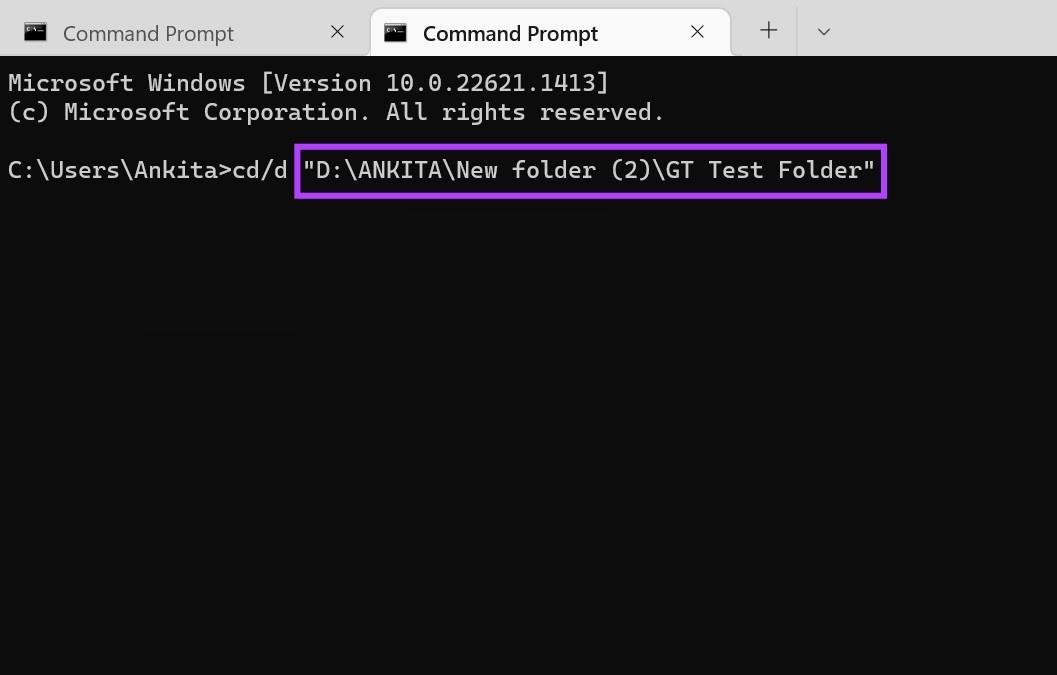
ขั้นตอนที่ 7:ที่นี่ พิมพ์คำสั่งต่อไปนี้แล้วกด Enter
เปลี่ยนชื่อ "file-with-extension-1" "file-with-extension-2"
หมายเหตุ : แทนที่ file-with-extension-1 ด้วยชื่อไฟล์และนามสกุลเดิม ตามด้วยชื่อไฟล์และนามสกุลที่คุณต้องการแปลง
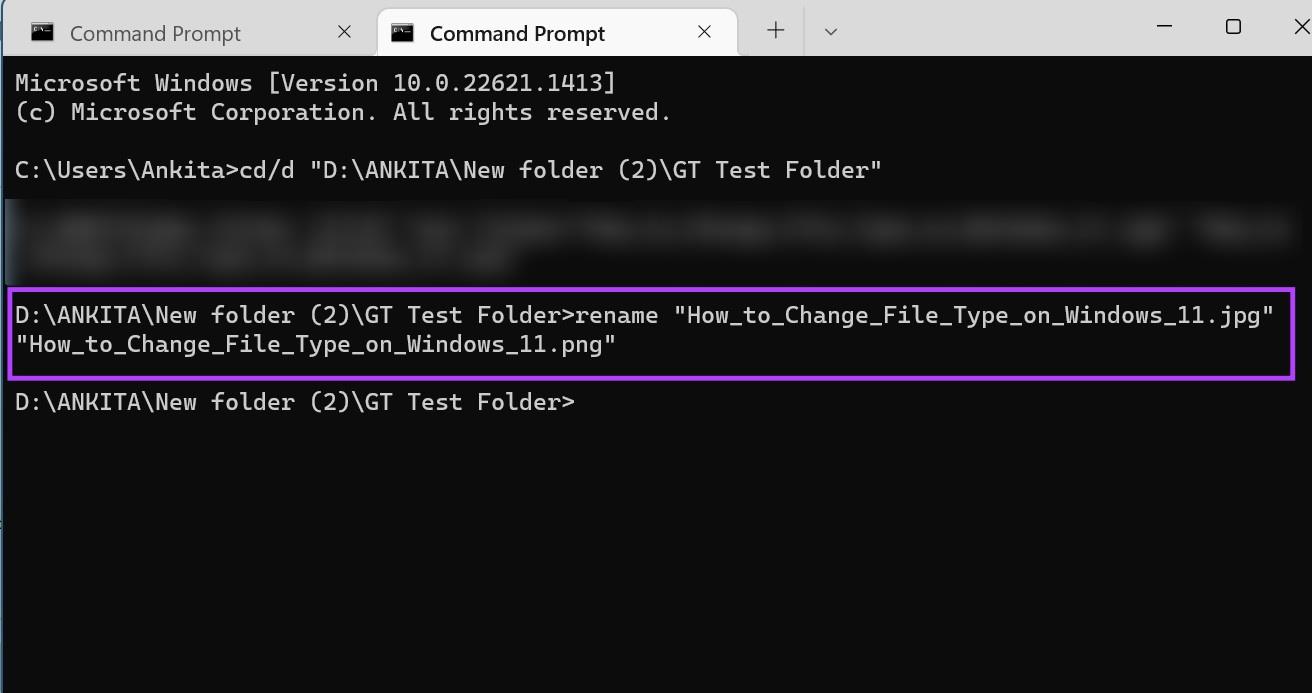
นี่จะเป็นการเปลี่ยนรูปแบบไฟล์สำหรับแต่ละไฟล์
ขั้นตอนที่ 1:ไปที่โฟลเดอร์ที่มีไฟล์และคลิกขวาที่ไฟล์
ขั้นตอนที่ 2:จากนั้นคลิกที่ 'คัดลอกเป็นเส้นทาง'
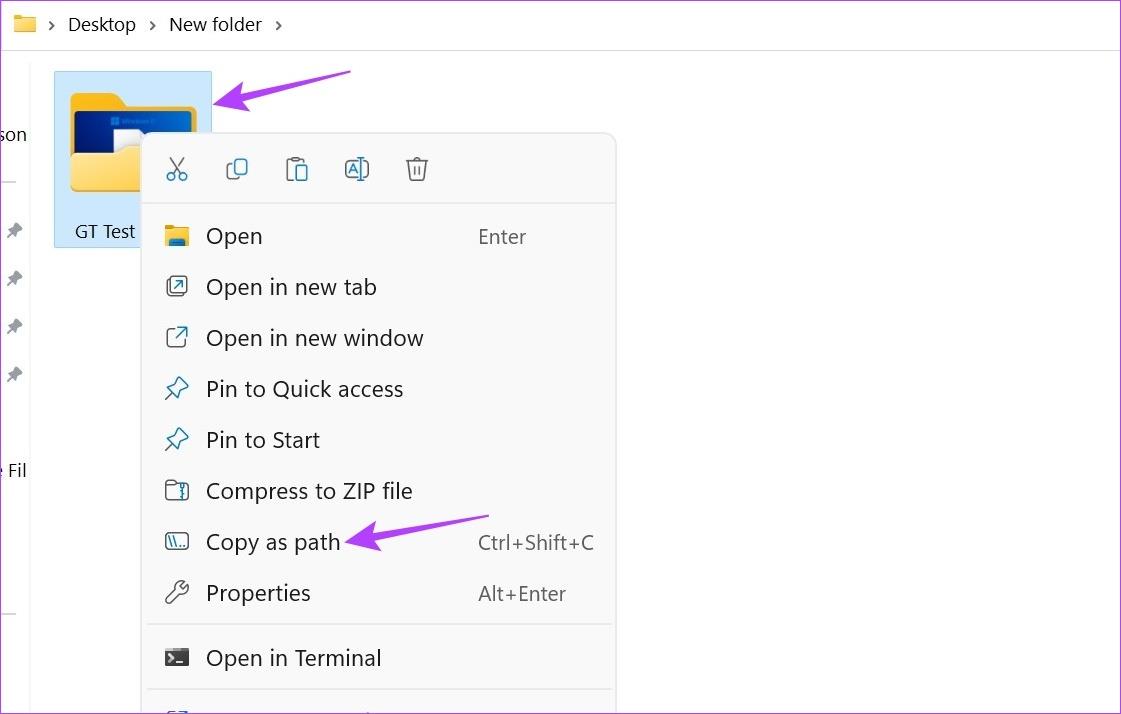
ขั้นตอนที่ 3:ตอนนี้คลิกขวาที่ไอคอน Windows และเลือก Terminal
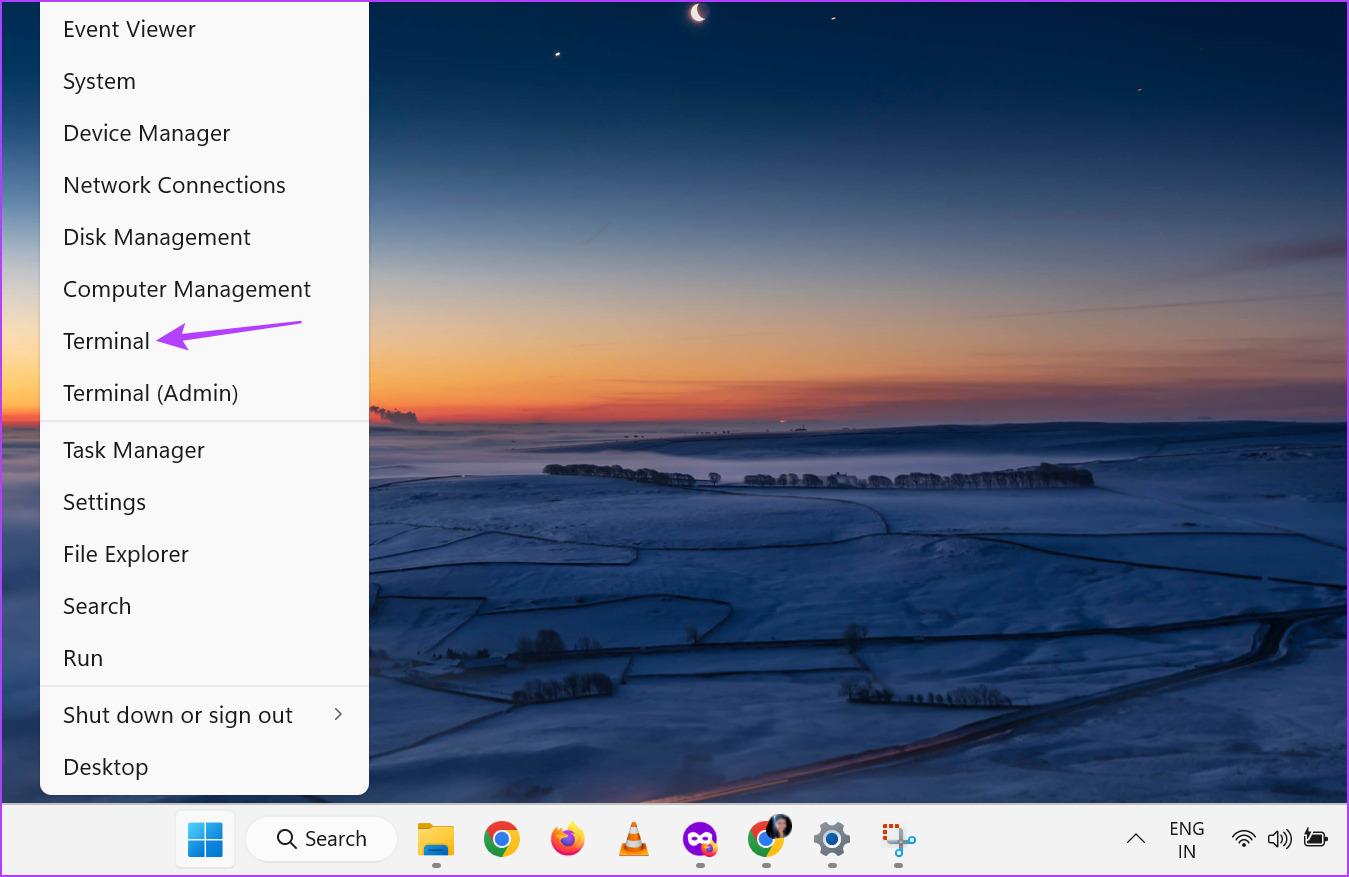
ขั้นตอนที่ 4:ที่ นี่คลิกที่ลูกศรลงและคลิกที่ Command Prompt
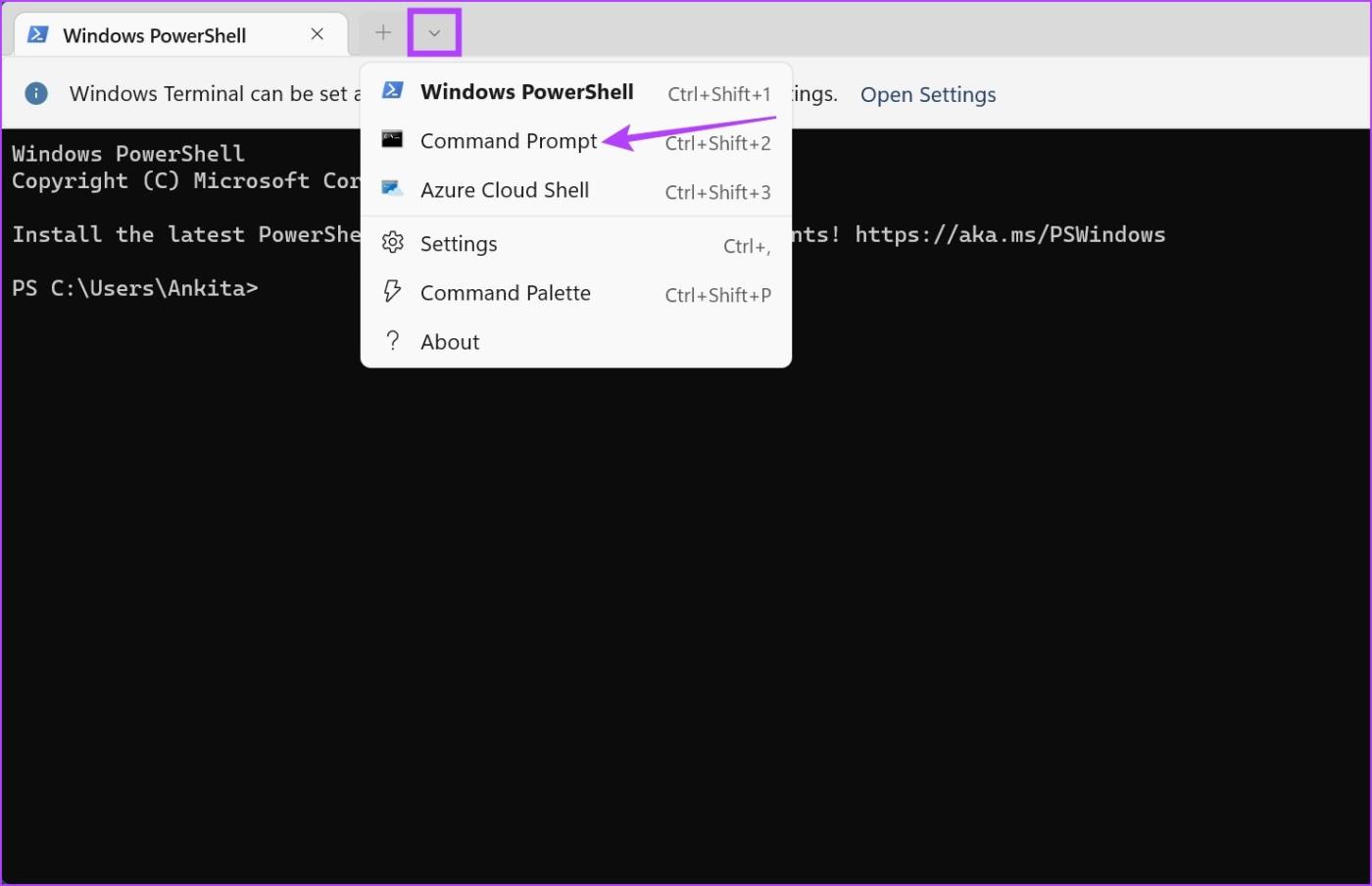
ขั้นตอนที่ 5:ตอนนี้ พิมพ์คำสั่งต่อไปนี้แล้วกด Enter นี่จะเป็นการเปิดบรรทัดใหม่พร้อมชื่อไฟล์
cd /d "ชื่อของเส้นทางโฟลเดอร์ที่คัดลอกไว้ก่อนหน้านี้"
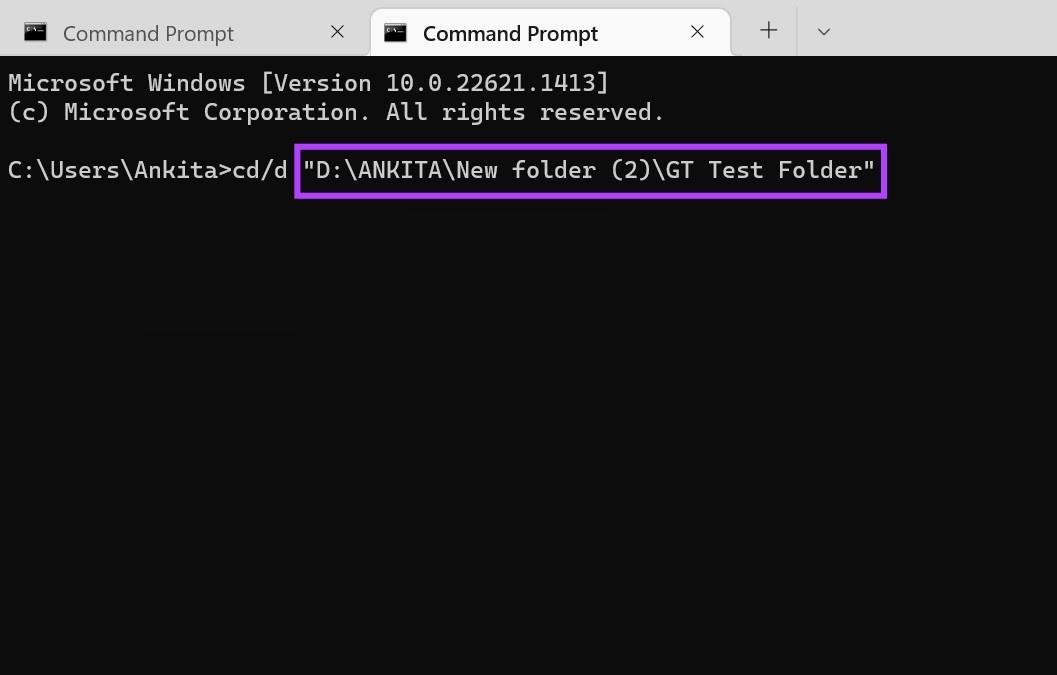
ขั้นตอนที่ 6:ที่นี่ตามความต้องการของคุณ พิมพ์คำสั่งใด ๆ ที่กล่าวถึงด้านล่างแล้วกด Enter
เปลี่ยนชื่อ *.fileextension1 *.fileextension2
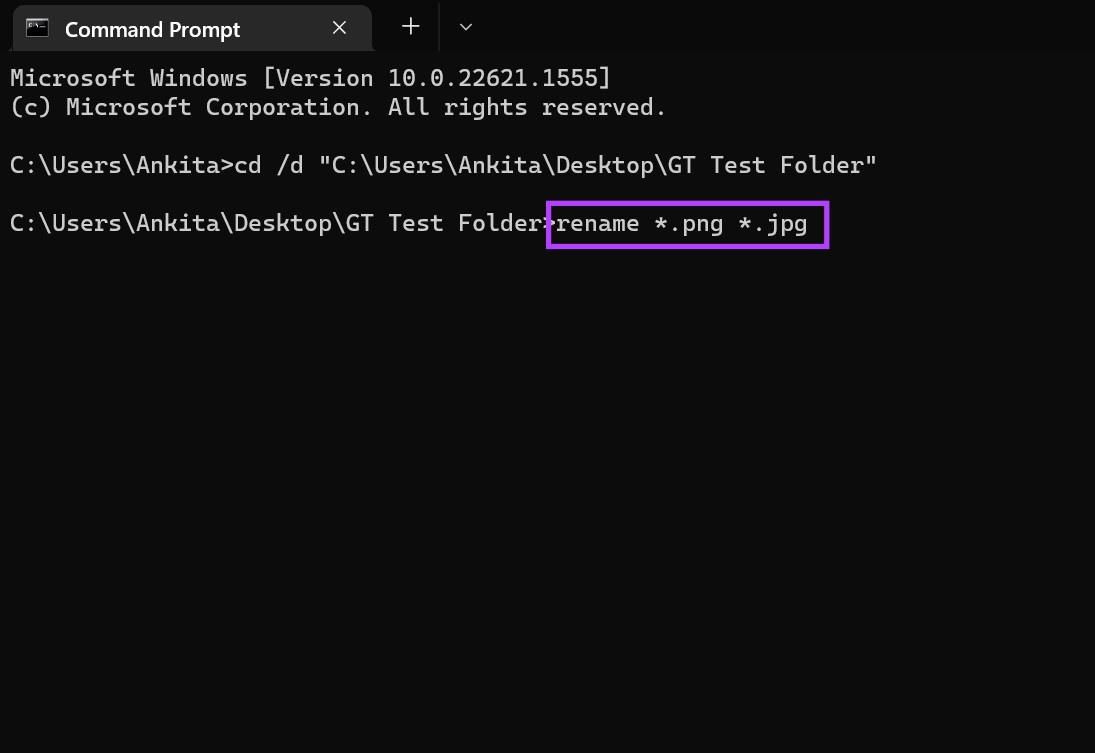
xcopy *.fileextension1 *.fileextension2
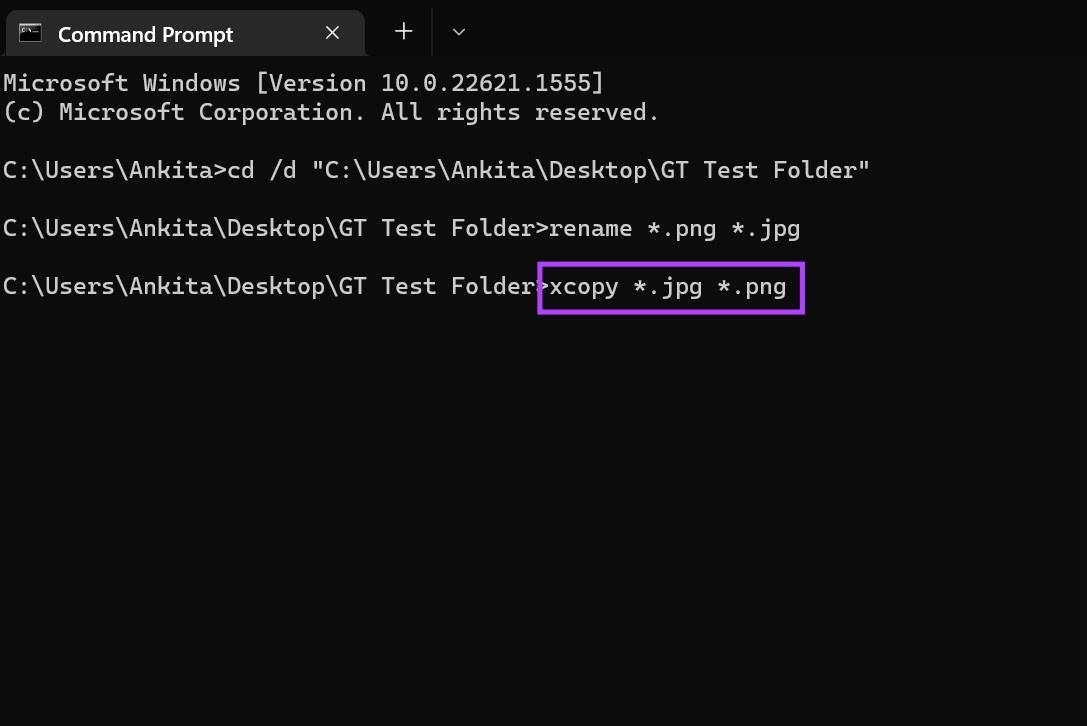
เร็น *.* *.newfileextension
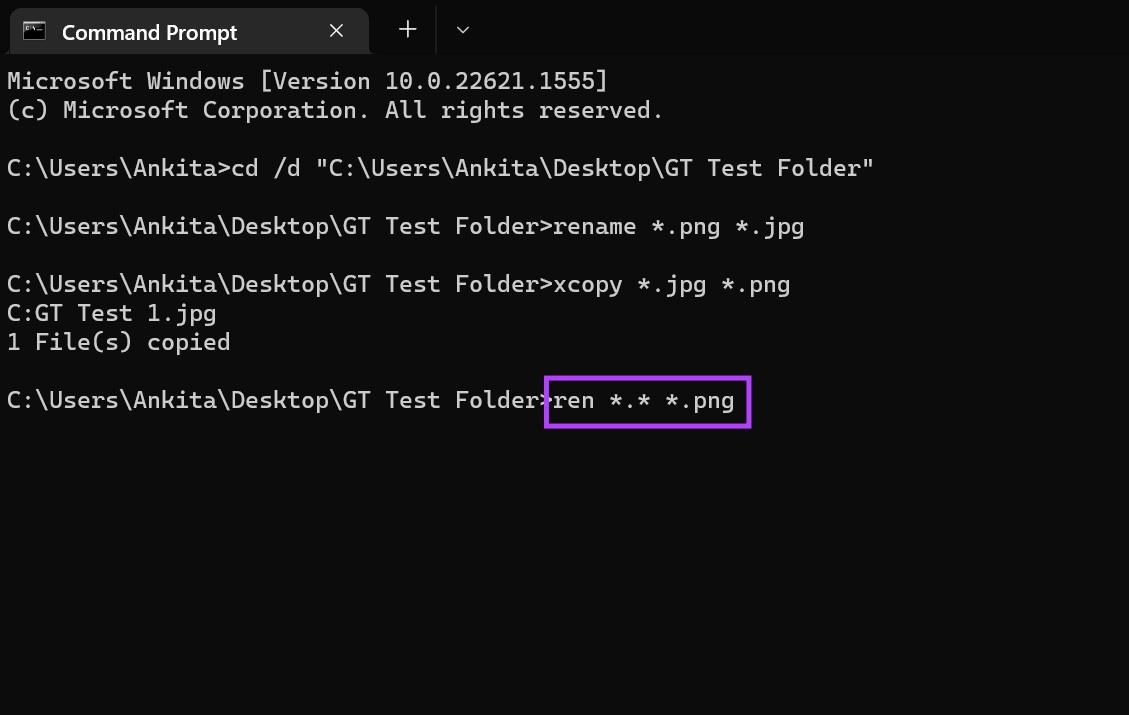
สำหรับ /R %x ใน (*.extension1) ทำ "%x" *.extension2
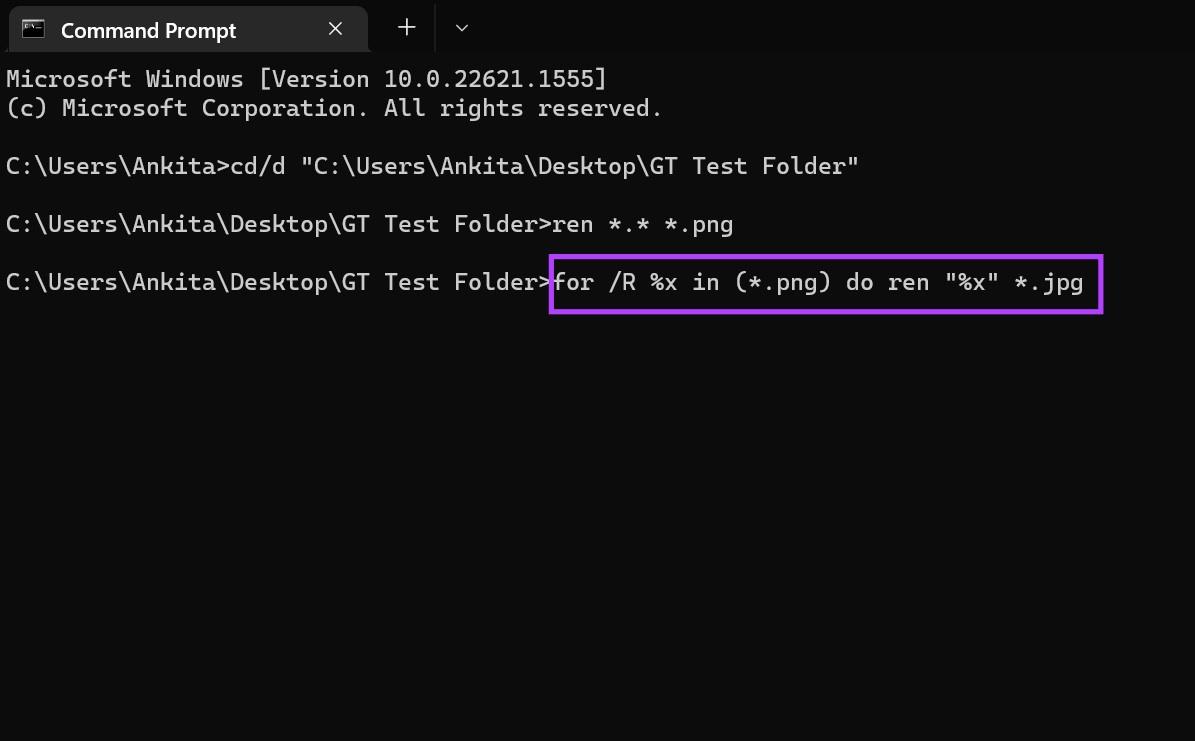
เมื่อคุณกด Enter คำสั่งจะถูกดำเนินการตามนั้น
4. การใช้ตัวแปลงออนไลน์เพื่อแปลงไฟล์ของคุณ
คุณสามารถใช้เครื่องมือของบุคคลที่สามอื่นๆ เช่นOnline-ConvertและCould Convertเพื่อแปลงประเภทไฟล์สำหรับไฟล์วิดีโอ ข้อความ และรูปภาพของคุณตามลำดับ ขอแนะนำอย่างยิ่งเมื่อแปลงไฟล์มีเดียเนื่องจากจะแปลงไฟล์มีเดียเป็นรูปแบบที่ต้องการโดยสมบูรณ์ ซึ่งเป็นสิ่งที่วิธีการข้างต้นอาจไม่สามารถทำได้
1. คุณสามารถตั้งค่าแอพไฟล์เริ่มต้นใน Windows 11 ได้หรือไม่?
ใช่ คุณสามารถตั้งค่าประเภทไฟล์เริ่มต้นใน Windows 11 ได้ เพียงเปิดเมนูการตั้งค่า ไปที่แถบเมนู แล้วคลิกแอป ที่นี่ คลิกที่ แอปเริ่มต้น และใช้แถบค้นหา ค้นหาแอปที่คุณต้องการตั้งค่าประเภทไฟล์เริ่มต้น จากนั้นเลือกแอปเริ่มต้นแล้วคลิกตกลง คุณสามารถตรวจสอบบทความของเราเพื่อทราบวิธีตั้งค่าแอปเริ่มต้นใน Windows 11
นี่คือวิธีที่คุณสามารถเปลี่ยนนามสกุลไฟล์ใน Windows 11 ได้ เราหวังว่าสิ่งนี้จะช่วยคุณในการเปลี่ยนไฟล์เป็นรูปแบบที่คุณต้องการ นอกจากนี้ หากคุณต้องการปรับแต่งอุปกรณ์ของคุณ คุณสามารถปิด Sticky Keys ใน Windows 11ได้
หากคุณกำลังประสบปัญหาหรือวัฒนธรรม การคืนค่าระบบใน Windows 11 จะช่วยให้คุณสามารถย้อนกลับอุปกรณ์ของคุณไปยังเวอร์ชันก่อนหน้าได้.
หากคุณกำลังมองหาทางเลือกที่ดีที่สุดสำหรับ Microsoft Office นี่คือ 6 โซลูชั่นที่ยอดเยี่ยมในการเริ่มต้น.
บทช่วยสอนนี้จะแสดงให้คุณเห็นว่าคุณสามารถสร้างไอคอนทางลัดบนเดสก์ท็อปWindows ที่เปิด Command Prompt ไปยังตำแหน่งโฟลเดอร์เฉพาะได้อย่างไร
กำลังหาวิธีตั้งวิดีโอเป็นเซิร์ฟเวอร์หน้าจอใน Windows 11 อยู่ใช่ไหม? เราเปิดเผยวิธีการใช้ซอฟต์แวร์ฟรีที่เหมาะสำหรับหลายรูปแบบวิดีโอไฟล์.
คุณรู้สึกรำคาญกับฟีเจอร์ Narrator ใน Windows 11 หรือไม่? เรียนรู้วิธีปิดเสียง Narrator ได้ง่ายๆ ในหลายวิธี
วิธีการเปิดหรือปิดระบบการเข้ารหัสไฟล์ใน Microsoft Windows ค้นพบวิธีการที่แตกต่างกันสำหรับ Windows 11.
ถ้าคีย์บอร์ดของคุณมีการเพิ่มช่องว่างสองครั้ง ให้รีสตาร์ทคอมพิวเตอร์และทำความสะอาดคีย์บอร์ด จากนั้นตรวจสอบการตั้งค่าคีย์บอร์ดของคุณ.
เราจะแสดงวิธีการแก้ไขข้อผิดพลาด Windows ไม่สามารถเข้าสู่ระบบได้เนื่องจากโปรไฟล์ของคุณไม่สามารถโหลดได้เมื่อเชื่อมต่อกับคอมพิวเตอร์ผ่าน Remote Desktop.
เกิดอะไรขึ้นและพินของคุณไม่สามารถใช้งานได้ใน Windows? อย่าตื่นตระหนก! มีสองวิธีที่มีประสิทธิภาพในการแก้ปัญหานี้และคืนการเข้าถึงพินของคุณ.
คุณจะทำอย่างไรเมื่อเวลาในคอมพิวเตอร์ Windows 11 ไม่แสดงเวลาอย่างที่ควรจะเป็น? ลองใช้วิธีแก้ปัญหาเหล่านี้ดูสิ






